http://faq.hostway.co.kr/Windows_ETC/2683
Win2k8R2_Cluster Resource IP 변경방법
[호스트 공인 IP 변경]
해당 작업은 각각의 노드(Node01, 02)에서 모두 진행해 주셔야 합니다.
제어판 – 네트워크 및 공유 센터 – 어댑터 설정 변경 – “Public” 아이콘을 더블 클릭합니다.
아래 그림과 같이 네트워크 속성을 열고 변경하고자 하는 IP 정보를 입력합니다.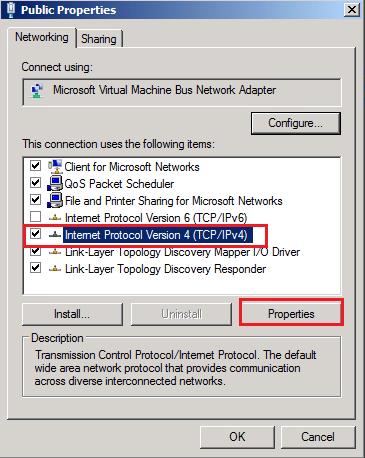
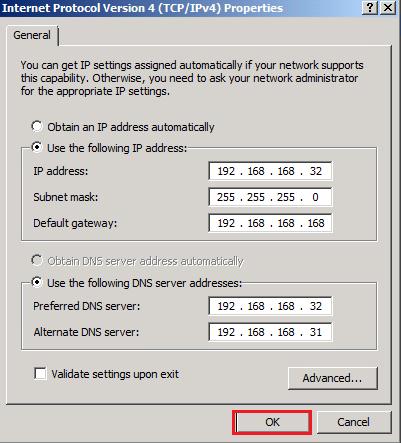
[중요]
Node의 변경하고자 하는 IP를 주 DNS 서버에도 동일하게 입력합니다. 이것은 해당 Node가 DNS Server 역할도 하고 있기 때문입니다.
예를 들어서 Node01의 변경된 IP가 192.168.168.32라면 주 DNS서버의 IP도 192.168.168.32로 변경되어야 합니다.
[호스트 사설 IP 변경]
해당 작업은 각각의 노드(Node01, 02)에서 모두 진행해 주셔야 합니다.
제어판 – 네트워크 및 공유 센터 – 어댑터 설정 변경 – “Private” 아이콘을 더블 클릭합니다.
아래 그림과 같이 네트워크 속성을 열고 변경하고자 하는 IP 정보를 입력합니다.

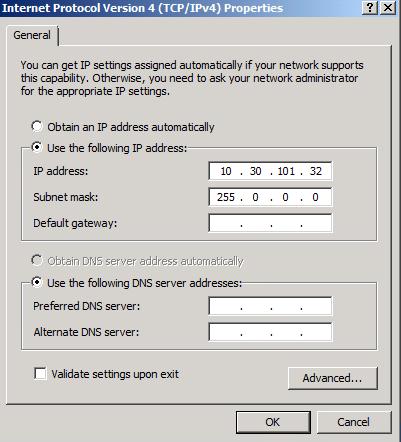
[가상서버 IP 변경]
시작 – 관리도구 – 장애조치 클러스터 관리자를 실행합니다.
아래 그림과 같이 장애조치 클러스터(여기서는 “Cluster01.bluetech.net”)를 선택하고 화면 중앙 하단의 “클러스터 코어 리소스”를 확장 한 후 해당 클러스터에서 마우스 우측버튼을 누른 후 속성을 클릭합니다.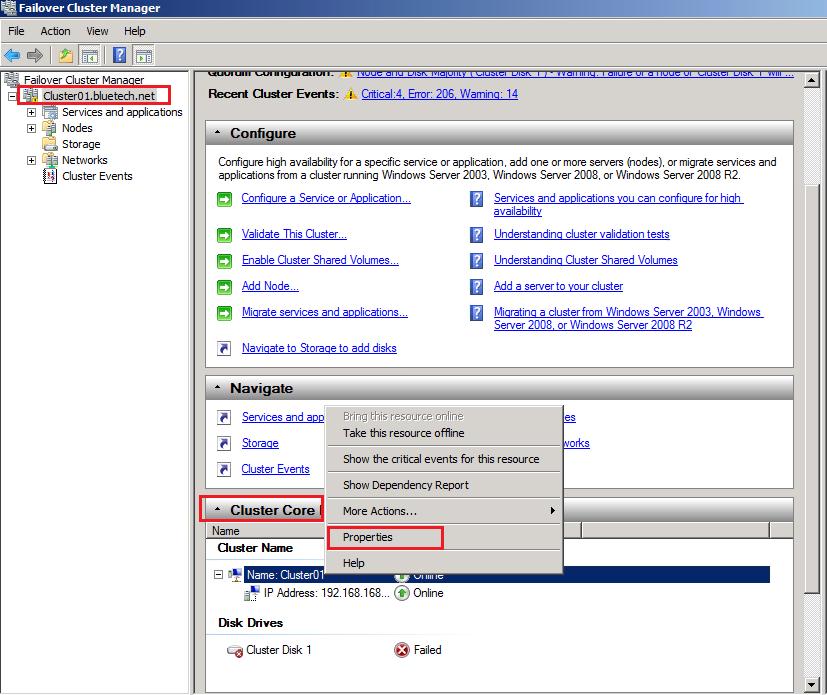
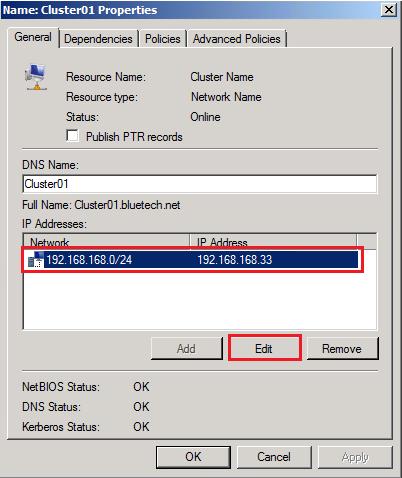
변경하고자 하는 IP로 변경 후 확인을 누릅니다.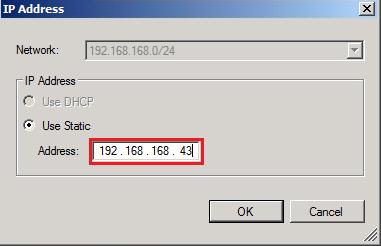
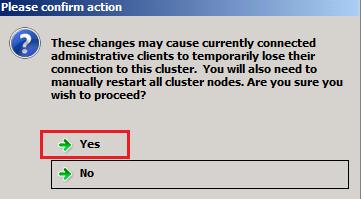
[MSDTC IP 변경]
시작 – 관리도구 – 장애조치 클러스터 관리자를 실행합니다.
아래 그림과 같이 관리 콘솔 좌측 화면의 “서비스 및 응용프로그램”을 선택 및 확장 후 MSDTC 구성요소를 선택 후 아래 그림과 같이 설정을 변경합니다.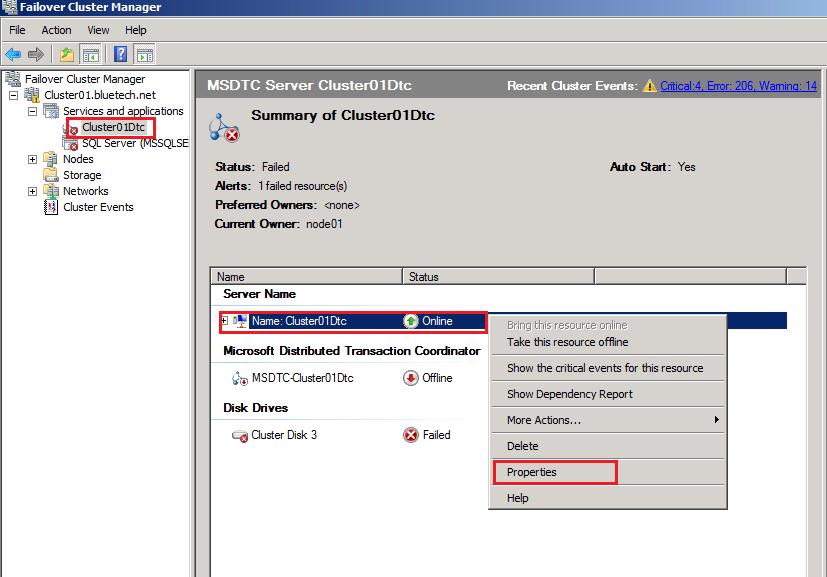
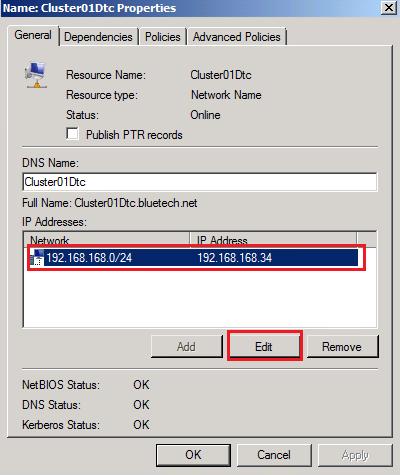
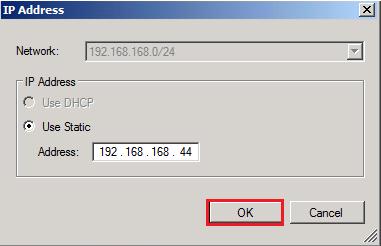
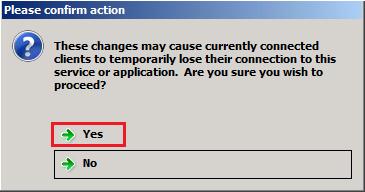
[SQL 가상서버 IP 변경]
시작 – 관리도구 – 장애조치 클러스터 관리자를 실행합니다.
아래 그림과 같이 관리 콘솔 좌측 화면의 “서비스 및 응용프로그램”을 선택 및 확장 후 SQL Server 구성요소를 선택 후 아래 그림과 같이 설정을 변경합니다.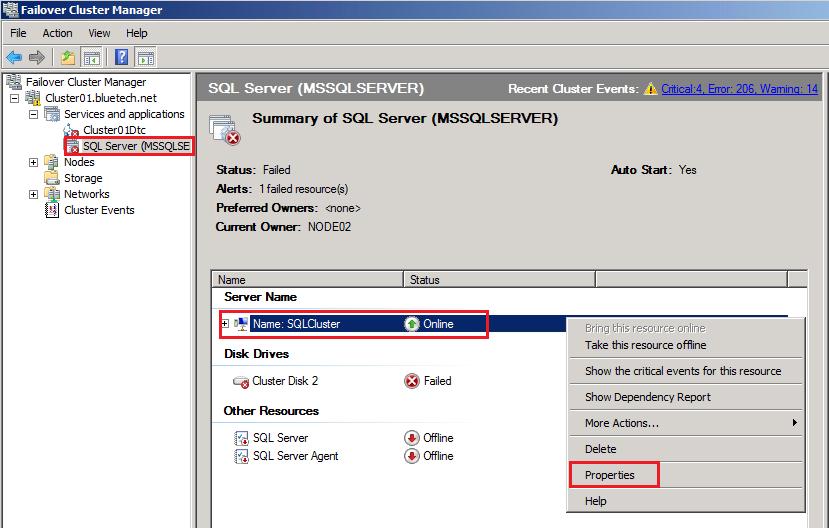
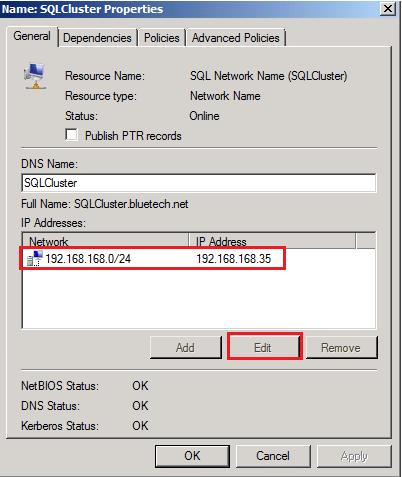
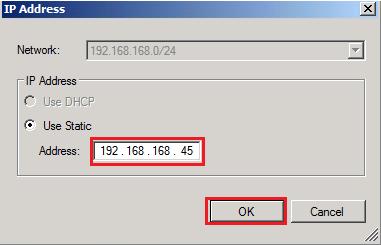
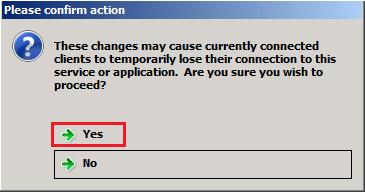
해당 작업이 완료되면 각각의 노드에서 아래 그림과 같이 클러스터 서비스를 재 시작합니다.
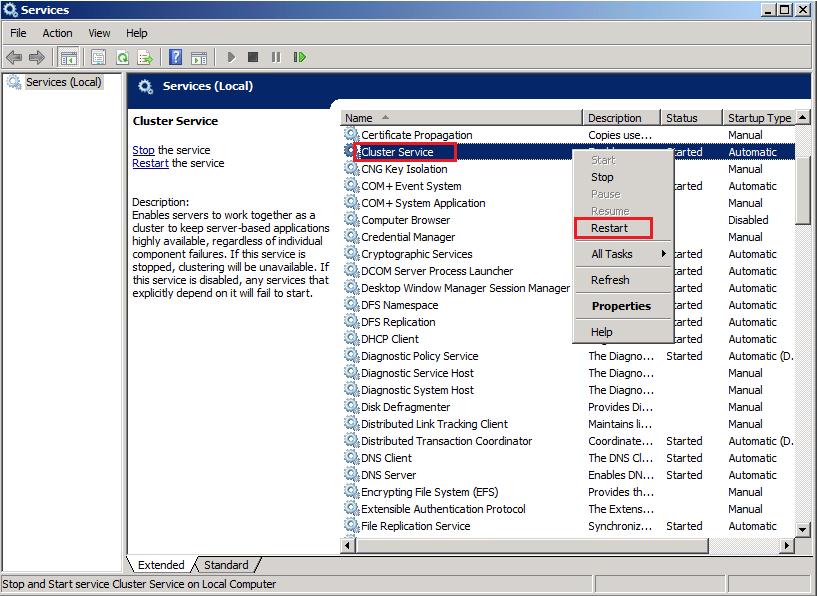
'Windows > 2008' 카테고리의 다른 글
| DedicatedDumpFile 을 사용하는 방법 (0) | 2014.02.10 |
|---|---|
| [스크랩] 인텔 티밍 (TEAMING) 설정 (0) | 2014.02.10 |
| [스크랩] 포리스트 트러스트와 페더레이션된 웹 SSO 예 (0) | 2014.01.27 |
| 윈도우 서버 2008 R2 메모리 이슈 사항 (메모리 증가, 메모리 높음) (0) | 2014.01.16 |
| perfmon 이진 파일 텍스트형식으로 바꾸기 (0) | 2013.12.11 |